
Hyper-VでVyOSを動かしてみた話 2/2
はじめに
下記記事の続きです。
SSHとホスト名の設定
sshの設定
configure
set service ssh
commit
SSHができた
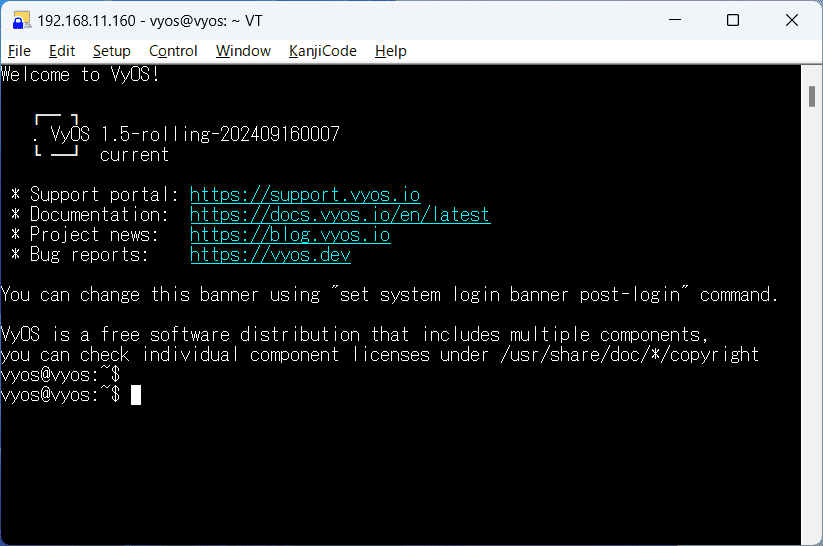
ホスト名の設定
configure
set system host-name VYOS-RT-01
commit
上記実施後再度ログインしたらホスト名が表示された
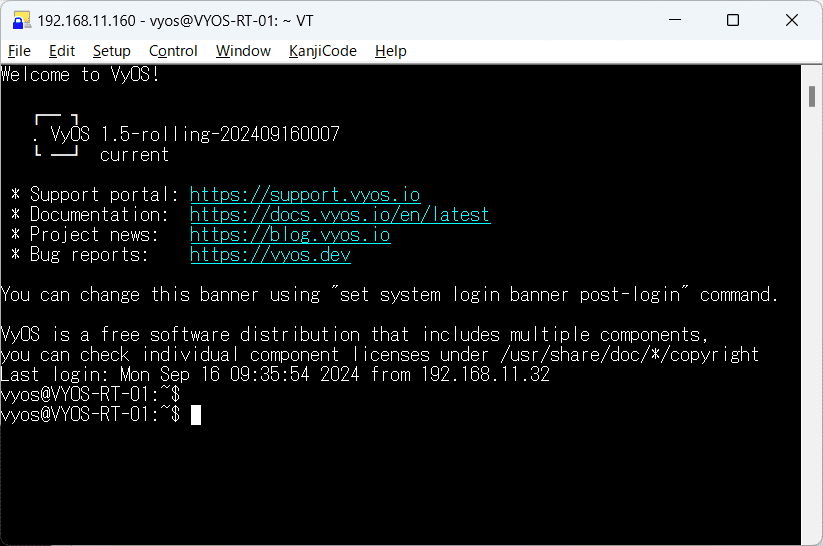
PC-01の設定
設定確認
コマンドプロンプトを管理者権限で起動し、設定を確認する。
※コマンドは一部省略している
C:\Windows\System32>ipconfig
Windows IP 構成
IPv4 アドレス . . . . . . . . . . . .: 192.168.11.32
サブネット マスク . . . . . . . . . .: 255.255.255.0
デフォルト ゲートウェイ . . . . . . .: 192.168.11.1
C:\Windows\System32>route print
IPv4 ルート テーブル
===========================================================================
アクティブ ルート:
ネットワーク宛先 ネットマスク ゲートウェイ インターフェイス メトリック
0.0.0.0 0.0.0.0 192.168.11.1 192.168.11.32 50
127.0.0.0 255.0.0.0 リンク上 127.0.0.1 331
127.0.0.1 255.255.255.255 リンク上 127.0.0.1 331
127.255.255.255 255.255.255.255 リンク上 127.0.0.1 331
192.168.11.0 255.255.255.0 リンク上 192.168.11.32 306
192.168.11.32 255.255.255.255 リンク上 192.168.11.32 306
192.168.11.255 255.255.255.255 リンク上 192.168.11.32 306
224.0.0.0 240.0.0.0 リンク上 127.0.0.1 331
224.0.0.0 240.0.0.0 リンク上 192.168.11.32 306
255.255.255.255 255.255.255.255 リンク上 127.0.0.1 331
255.255.255.255 255.255.255.255 リンク上 192.168.11.32 306
===========================================================================
固定ルート:
なし
上記から下記が分かる。
・IPアドレスは 192.168.11.32
・DGW(デフォルトゲートウェイ)は 192.168.11.1
・VYOS-RT-01の192.168.11.160宛の通信は、ホームルーター(192.168.11.1)へ行った後、ホームルーター上のルーティングを基にVYOS-RT-01へ転送される。
・VYOS-RT-02の10.0.0.1宛の通信は、ホームルーター(192.168.11.1)へ行った後、ホームルーター上のルーティングを基にインターネットへ転送される。
設定追加
10.0.0.1宛の通信がホームルーターでルーティングされないよう、10.0.0.1宛の通信は192.168.11.160宛にするよう、PC-01にルーティングを追加する。
PC-01はWindowsなのでroute addをする。
route addは10.0.0.0/8をまるっと192.168.11.160に向ける。再起動したら設定が消えるよう -p オプションはつけない。
>route add 10.0.0.0 mask 255.0.0.0 192.168.11.160VYOS-RT-02の設定
前回作ったVyOS-01と同じく、VyOS-02を作成。
※Hyper-Vのネットワークアダプターは1つとしてPrivate-SWに接続する。
下記設定を投入
IFの設定
configure
set interfaces ethernet eth0 address 10.0.0.254/24
commit
ping 10.0.0.1 →疎通確認OK
ルーティング設定
set protocols static route 192.168.11.0/24 next-hop 10.0.0.1
ping 192.168.11.160 →疎通確認OK
ping 192.168.11.32 →疎通確認OK ※NGの場合PC-01のファイアウォールを無効化にする
sshとホスト名の設定をする
set service ssh
set system host-name VYOS-RT-02
おわりに
最終的に、下記のような構成にして、PC-01からVYOS-RT-02にpingとsshができました。
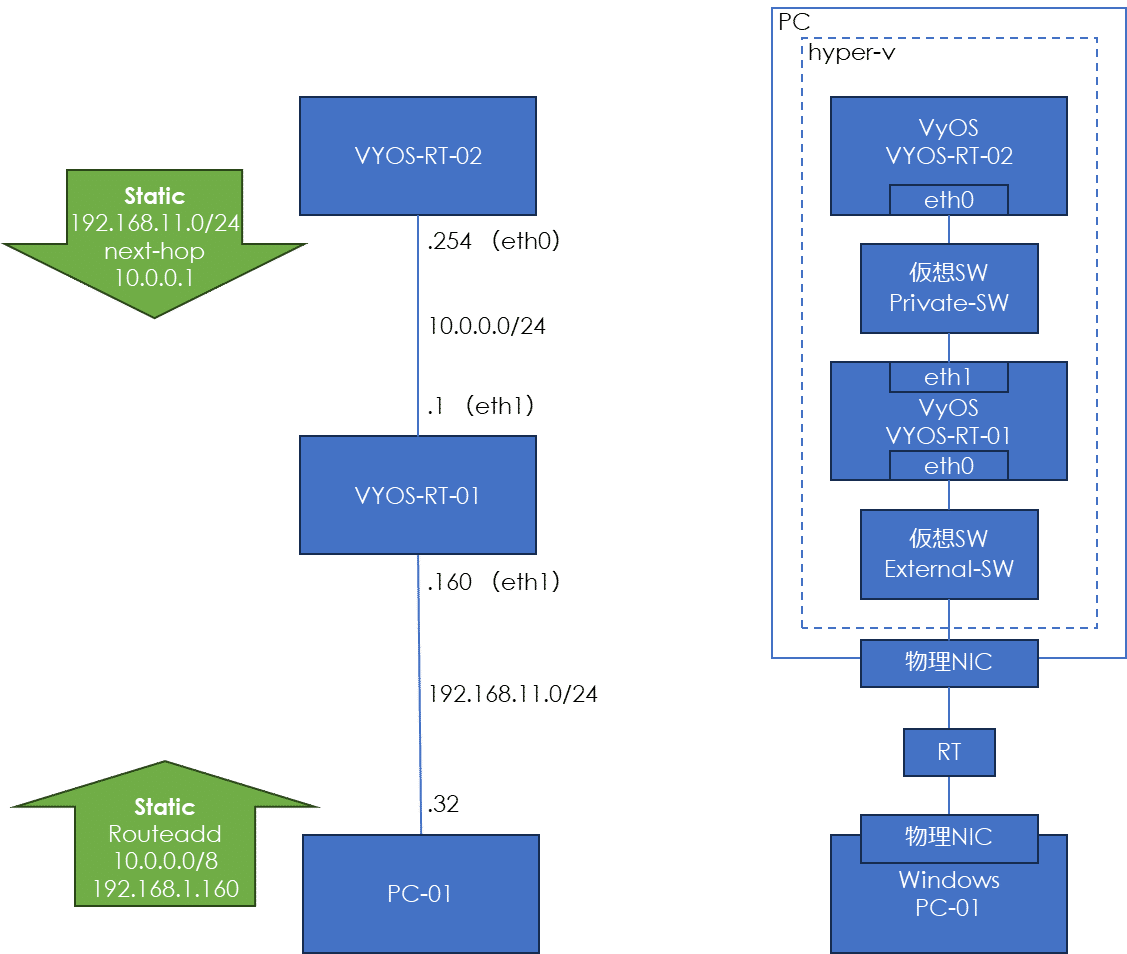
PC1からpingできた
C:\Windows\System32>ping 10.0.0.254
10.0.0.254 に ping を送信しています 32 バイトのデータ:
10.0.0.254 からの応答: バイト数 =32 時間 =3ms TTL=63
10.0.0.254 からの応答: バイト数 =32 時間 =5ms TTL=63
10.0.0.254 からの応答: バイト数 =32 時間 =2ms TTL=63
10.0.0.254 からの応答: バイト数 =32 時間 =2ms TTL=63
10.0.0.254 の ping 統計:
パケット数: 送信 = 4、受信 = 4、損失 = 0 (0% の損失)、
ラウンド トリップの概算時間 (ミリ秒):
最小 = 2ms、最大 = 5ms、平均 = 3msPC1からsshできた

